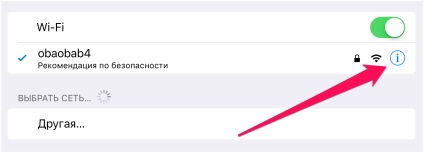
- Google - 8.8.8.8; 8.8.4.4.
- OpenDNS - 208.67.222.222; 208.67.220.220.
Pasul 4. Ieșire setări conexiune Wi-Fi și viteza de internet de vot.
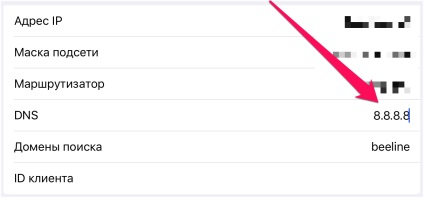
Cum să accelereze Wi-Fi pe iPhone. metoda 2
În apartament clădiri sunt sute de rețele Wi-Fi configurate identic. Toate acestea sunt difuzate pe același canal, care este, desigur, puternic supraîncărcat. Schimbarea canalului în setările router-ului de la implicit la orice alt poate crește în mod semnificativ viteza conexiunii fără fir.
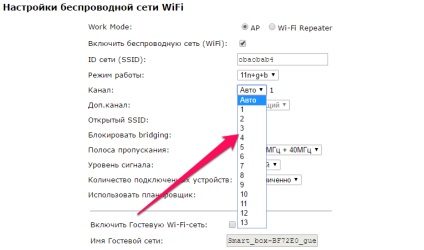
Cum să accelereze Wi-Fi pe iPhone. metoda 3
Și în rețelele publice fără fir. Datorită „Help Wi-Fi» conexiune la Internet de pe iPhone sau iPad nu va fi încălcată, chiar dacă semnalul este slab Wi-Fi. Dacă lucrați într-o rețea, cum ar fi browser-ul Safari, puterea semnalului Wi-Fi va deteriora într-o asemenea măsură încât încărcarea paginii ar fi imposibil, „Ajutor Wi-Fi» imediat, într-un mod complet automat, va începe transmisia prin rețeaua celulară. Astfel, ruperea conexiunii la Internet nu se va întâmpla.
Funcția este activată, „Ajutor Wi-Fi» din meniul «Setări» → «Cellular». Comutare „Ajutor Wi-Fi» este situat în partea de jos a paginii. Caracteristica este acceptată pe toate dispozitivele mobile Apple rulează iOS 9 și versiuni mai noi, în plus față de iPhone 4S, iPad 2, iPad 3 și iPad mini.